极速PE官网 > 帮助中心 >
手把手教你萝卜家园win732怎么安装教程
作者:pe系统 2016-09-18
今天一大早就非常开心,因为一位朋友找小编要萝卜家园win732怎么安装教程,而小编刚好有就给了他。能帮到别人是小编最幸福的事情了,网上也还有更多找萝卜家园win7安装教程的朋友们,那么现在就让系统之家小编给大家带来萝卜家园win732怎么安装教程分享。
系统安装前准备资料:
1、先下载一个ghost版的win7操作系统。

萝卜家园win732怎么安装教程图1
2、下载好后文件为ISO文件,所以我们要先把它全部解压出来(最好下载在D盘或E盘根目录下)
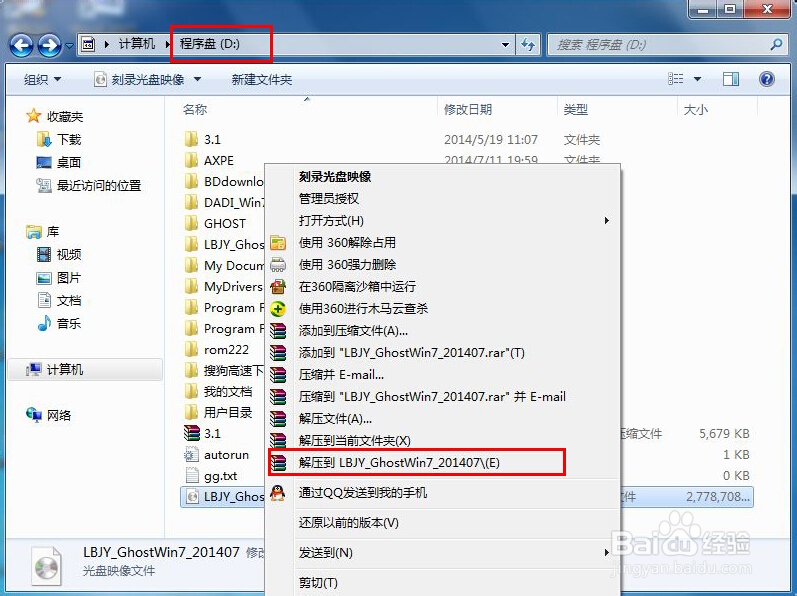
萝卜家园win732怎么安装教程图2
新萝卜家园 Ghost Win7 系统硬盘安装步骤:
1、解压之后得到如图的文件,打开GHOST文件里的“OneKey”硬盘安装器。
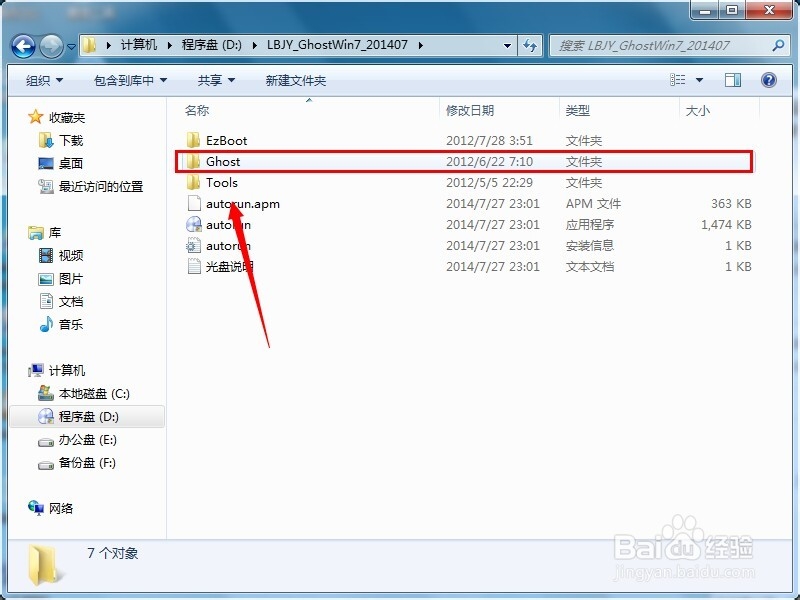
萝卜家园win732怎么安装教程图3
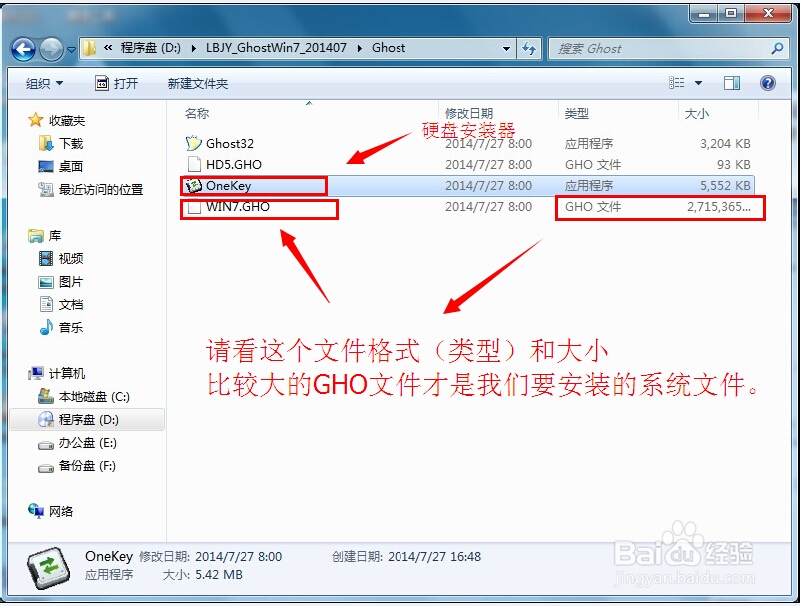
萝卜家园win732怎么安装教程图4
2、运行“ONEKEY.EXE”硬盘安装器就会出现下面的界面,一般就是默认就可以了,然后点“执行/确定”
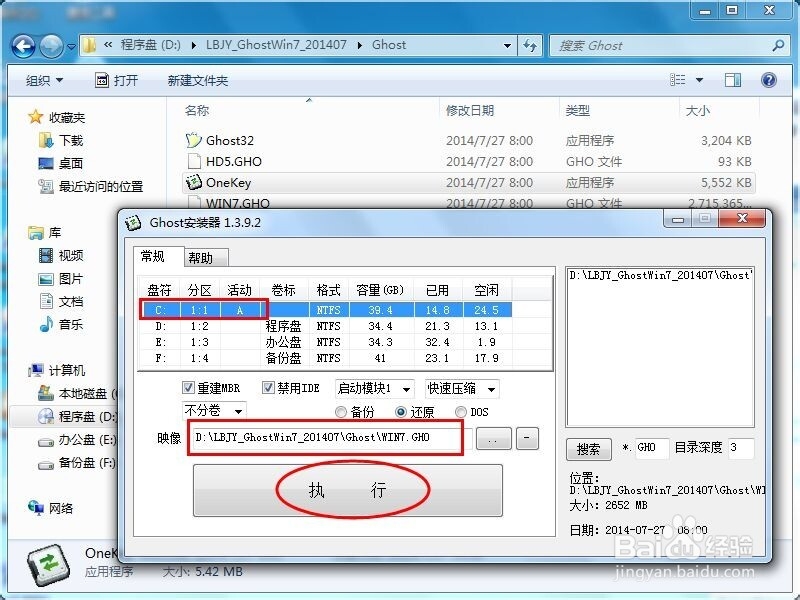
萝卜家园win732怎么安装教程图5
3、按上面的操作后就会出现以下的界面,当然我们要点“是”(有些电脑是不会出现这个提示就会自动关重新启动,这是正常现象,因为系统安装器不一样)
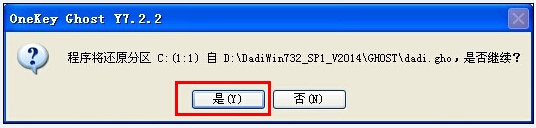
萝卜家园win732怎么安装教程图6
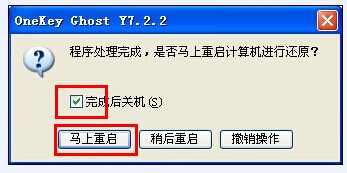
萝卜家园win732怎么安装教程图7
4、按操作点“是”以后,马上会自动重启计算机,等重启以后Windows7基本算是安装完成了,后面我们就不用管了。因为我们的系统都是全自动安装。不用我们任何操作!如果电脑没有重启的话,请重新开机。(有些电脑是不会出现这个提示就会自动关重新启动,这是正常现象因为系统安装器不一样)
系统会重启,进入如下画面,不用管它。为方便大家可以把安装截图给大家看一下!

萝卜家园win732怎么安装教程图8
几秒后进入安装系统状态。。。
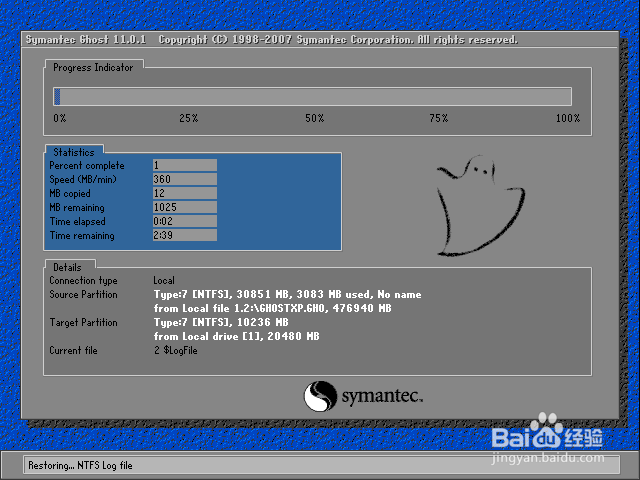
萝卜家园win732怎么安装教程图9
百分百后电脑会重启,系统重装完成,出现熟悉的画面后。。。

萝卜家园win732怎么安装教程图10

萝卜家园win732怎么安装教程图11
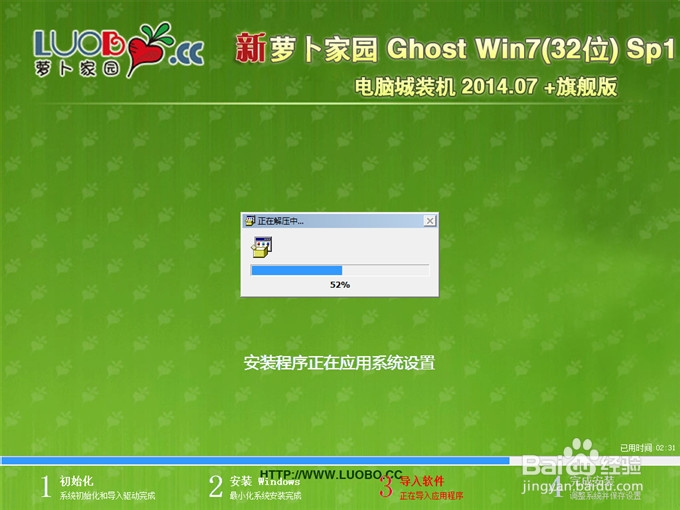
萝卜家园win732怎么安装教程图12

萝卜家园win732怎么安装教程图13
以上就是萝卜家园win732怎么安装教程的分享了,大家如果喜欢的话就拿去参考哦。虽然这个方法小编不敢说适用全部重装系统方法,但是大多数主流系统的重装还是能够胜任的。如此一来这篇萝卜家园win7安装教程也就物有所值了,希望能帮到大家哦。
摘要:今天一大早就非常开心,因为一位朋友找小编要萝卜家园win732怎么安装教程,而小编刚好有就给了他.能帮到别人是小编最幸福的事情了,网上也还有更多找萝卜家园win7安装教程的朋友们,那么现在就让系统之家小编给大家带来萝卜家园win732怎么安装教程分享.....
